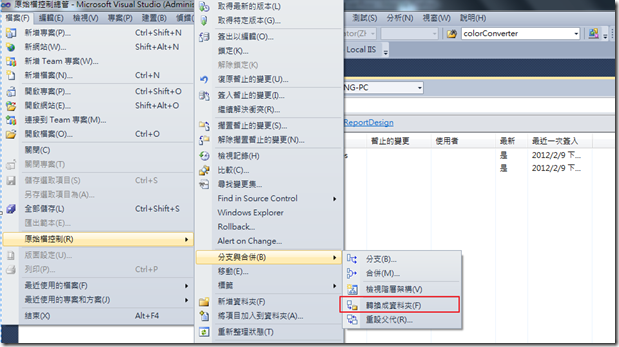Team Foundation Server - 更換(移除)branch的圖示
老實說,這個問題很簡單,但是困擾我超久!,結果今天同事,輕鬆的解決,並告訴我這個解決法,看完之後,真的是簡單到無言…!!
這個的問題是,當我們在TFS製作Branch(分支)後,有可能merge(合併)回來,或是不小心做錯Branch,或是不需要Branch了,這時候,我們可能刪除了支線的檔案,但是主要的圖示,卻還是一職維持的分支圖案,甚至,還可以去查詢整個樹狀;如下圖,就算刪除了支線的檔案,但主要分出來的目錄結構,還是這個圖示。
而要怎樣改成一般的目錄結構呢!?其實很簡單,我們只要選擇上圖有Branch的圖示,然後點選最上方的檔案,原始檔控制,分支與合併,轉換成資料夾,這樣就可以了!!
老實說,我也搞不懂為何不在檔案右鍵上的選單做出這個功能,完全沒有想到,會放在這邊,這個問題困惑了很久,結果我同事,輕輕鬆鬆解決= =…,總之,紀錄一下,預防下次又完全找不到…